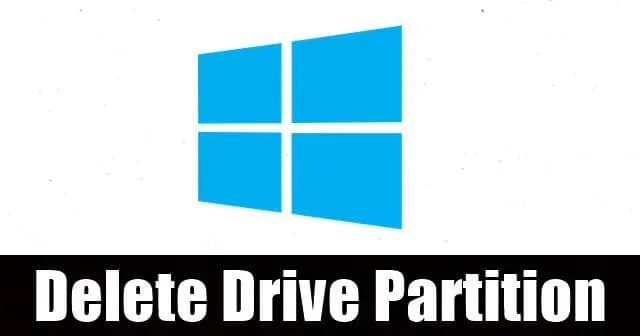
Saugyklos tvarkymas yra svarbus bet kurio „Windows“ kompiuterio aspektas. Nors saugojimui gausite vieną ar kelis fizinius diskus, galite jį padalyti į įvairias dalis, kad būtų lengviau pasiekti. Juos galima padalyti ir pervadinti filmams, žaidimams, nuotraukoms ar darbui; juos atskyrę galite greičiau pasiekti konkretų aplanką, nei naršydami po visą iš karto.
Diskų atskyrimas taip pat gali padėti greitai ieškoti norimo aplanko, nes atitinkamai būtų saugoma mažiau failų. Nors suprantate disko skaidinių svarbą, galbūt norėsite kai kuriuos iš jų pašalinti, kad kartais būtų daugiau vietos kitiems diskams. Ir jei jums tai patinka, štai kaip tai padaryti;
Kaip ištrinti disko skaidinį „Windows 10“?
Nors yra daug būdų, kaip pertvarkyti arba ištrinti atskirtus diskus, mes paaiškiname paprastą procesą naudojant „Windows PowerShell“.
- Atidarykite „Windows PowerShell“ kaip administratorių . Norėdami tai padaryti, eikite į „Windows“ paieškos juostą ir įveskite „ PowerShell “, kad pamatytumėte „Windows PowerShell“, rodomą rezultatuose. Nustatykite žymeklį ant jo ir dešiniuoju pelės mygtuku spustelėkite, kad atidarytumėte parinktis. Čia spustelėkite Vykdyti kaip administratorių .
- Taip atidaromas PowerShell langas, kuriame turėtumėte įvesti Get-Volume .
- Dabar jums bus suteikta galimybė pašalinti pasirinktą skaidinį. Norėdami tai padaryti, įveskite, kaip nurodyta toliau;

Remove-Partition -DriverLetter x
Įvesdami tai pakeiskite raidę x į diską (skirstymą), kurį norėjote pašalinti. Pavyzdžiui, darant prielaidą, kad norite pašalinti E skaidinį, įveskite taip, kaip nurodyta toliau.
Remove-Partition -DriverLetter x
Tada jūsų bus paprašyta patvirtinti veiksmą paspausdami Y ir paspaudę klavišą Enter. Viskas; bus pašalintas pasirinktas skaidinys.




Parašykite komentarą